excel表格除法公式计算怎么设置
点击量:5543
来源:解译网
发表时间:2022-05-25 20:34
洪怡萍网友提问:
excel表格除法公式计算怎么设置
优质答案:
朋友们好,房皇帆来为大家解答以上问题。excel表格除法公式计算怎么设置很多人还不知道,现在让我们一起来看看吧

APP版本:Excel2021
excel表格除法公式计算怎么设置共有3步。以下是华为MateBook X中设置excel表格除法公式计算的具体操作步骤:
操作/步骤
1
打开表格输=点被除数

首先打开excel表格,在结果对应的单元格内输入=,用鼠标点一下被除数。
2
按/符号点击被除数
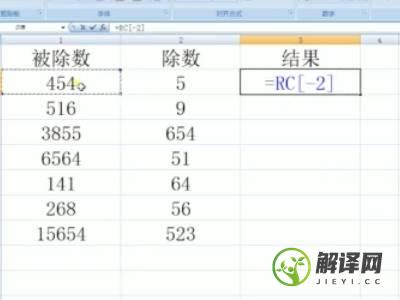
然后按键盘上/符号,鼠标再次点击被除数。
3
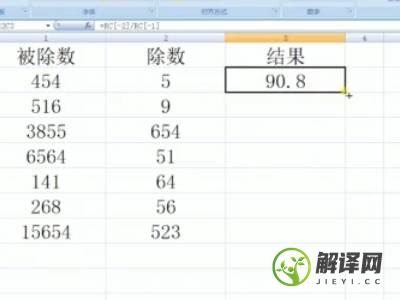
按回车键确定,将鼠标放在刚算出结果的单元格右下角待鼠标变成黑色实心标志,按住鼠标下拉即可。
END
总结:以上就是关于excel表格除法公式计算怎么设置的具体操作步骤,希望对大家有帮助。
以上就是鼠标,被除数,表格的相关内容了,希望能帮到您。
-
excel表格除法公式计算怎么设置
朋友们好,刘惠雯来为大家解答以上问题。excel表格除法公式计算怎么设置很多人还不知道,现在让我们一起来看看吧演示机型:华为MateBook X系统版本:win10APP版本:
2022-05-25阅读:3








